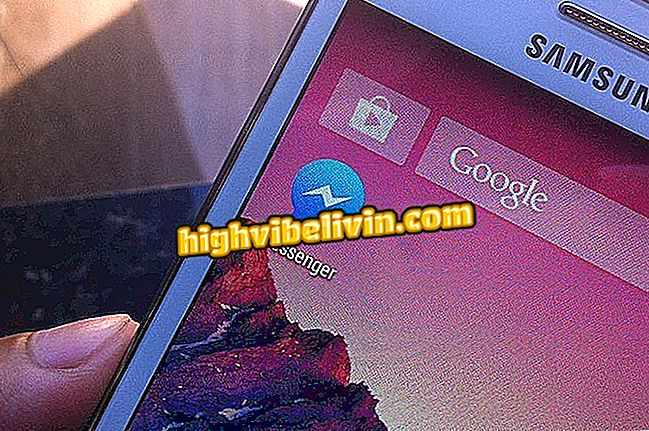FIFA 19: downloaden op pc, PS4, Xbox One en Nintendo Switch
FIFA 19 komt naar de winkels en brengt nieuws naar fans van de EA Sports-voetbalfranchise. Met het laatste hoofdstuk van de verhaalmodus The Journey, steeds verfijndere gameplay en de aanwezigheid van de Champions League, bereikt de titel de pc (Origin), PS4, PS3, Xbox One, Xbox 360 en Nintendo Switch. Nu laten we u zien hoe u de game op uw computer of videogame kunt downloaden.
Bekijk de volledige review van FIFA 19

FIFA 19 - Review
De PS3- en Xbox 360-versies werden aangekondigd nadat de game was onthuld en tot nu toe zijn niet beschikbaar voor digitale aankoop en kunnen niet worden gedownload. Om deze reden zullen we u de downloadmethoden voor de andere platforms laten zien.
Wilt u FIFA 19 goedkoop kopen? Vind de beste prijzen op Vergelijk

Cristiano Ronaldo is de ster van de cover van FIFA 19
Hoe FIFA 19 op pc te downloaden
Voordat u begint met het downloaden en installeren van FIFA 19 op uw computer, moet u controleren of uw machine voldoet aan de minimumvereisten voor het uitvoeren van de game. De minimale en aanbevolen vereisten zijn:
FIFA 19-vereisten op de pc
| Minimumvereisten | Aanbevolen vereisten | |
| Besturingssysteem | Windows 7 64 bit | Windows 10 64 bit |
| bewerker | Intel Core i3-2100 @ 3.1GHz of AMD Phenom II X4 965 bij 3, 4 GHz | Intel i3 6300T, AMD Athlon X4 870K of hoger |
| Geheugen RAM | 8 GB | 8 GB |
| Videokaart | NVIDIA GTX 460 1GB of AMD Radeon R7 260 | NVIDIA GeForce GTX 670 of AMD Radeon R9 270X |
| Schijfruimte | 50 GB | 50 GB |
Nadat u hebt gecontroleerd of uw computer compatibel is, volgt u de onderstaande stappen:
Stap 1. Download de Electronic Arts Manager op uw pc via. Installeer de Origin-client op uw computer.
Stap 2. Zoek na het installeren van de client naar FIFA 19 in de Origin-winkel. Koop het spel en klik op de knop "Downloaden". De aankoop kan ook door de browser worden gedaan door naar de FIFA 19-pagina te gaan;

FIFA 19 Homepage in Origin
Stap 3. Wanneer de FIFA 19-download is voltooid, zal Origin het spel automatisch op uw computer installeren. Selecteer daarna de titel en start je gameplay.
Downloaden van FIFA 19 op de Nintendo Switch
Stap 1. Ga naar de eShop van de Nintendo-console en voer de zoekopdracht naar FIFA 19 uit op naam. Selecteer op de gamepagina de optie "Kopen", volgens de instructies op het scherm om de betaling uit te voeren. Als je wilt, kun je de titel ook krijgen via de browser, op de spelpagina in de eShop;

FIFA 19-pagina in de Nintendo eShop
Stap 2. Nadat je je aankoop hebt voltooid, selecteer je de titel in je gamebibliotheek en download je deze. Nadat je het hebt gedownload, selecteer je de titel in het consolemenu om af te spelen.
Downloaden van FIFA 19 op Xbox One
Stap 1. Log in op uw Xbox One-account en selecteer de "Store" in het beginscherm van de console. Selecteer vervolgens Games en zoek naar FIFA 19. Volg de instructies die op het scherm verschijnen en koop het spel in het account dat is ingelogd;

FIFA 19-pagina op de Xbox Store
Stap 2. Ga met het spel al in je bibliotheek staan en selecteer "Download". Als u ruimte op uw harde schijf hebt, wordt de game automatisch gedownload en op uw Xbox One geïnstalleerd.
Downloaden van FIFA 19 op PS4
Stap 1. Ga naar de PS Store via je PSN-console, browser of mobiele applicatie. Zoek binnen in FIFA 19 en koop het, volgens de instructies die op het scherm verschijnen;

FIFA 19-pagina in de PlayStation Store
Stap 2. Selecteer na het voltooien van de aankoop "Downloaden" om te downloaden. Als je klaar bent, net als op Xbox One en Switch, wordt de installatie automatisch uitgevoerd door het consolesysteem - zolang je voldoende ruimte op je harde schijf hebt.
Wat vind je van FIFA18? Deel uw mening over het Forum!